Att skicka e-post från din WordPress-webbplats kan vara knepigt av flera skäl.
Den främsta är att webbhotell har en tendens att konfigurera sina e-postinställningar på ett dåligt sätt. Detta kan blockera WordPress från att leverera viktiga e-postmeddelanden.
Lyckligtvis finns det en lösning.
SendGrid är ett pålitligt verktyg för att förbättra leveransbarheten för e-post. För att använda det med WordPress behöver du ett extra verktyg för att ansluta de två plattformarna. För denna integration kommer vi att använda WP Mail SMTP, ett plugin som vi älskar och använder själva.
I den här guiden visar vi dig hur du förbättrar WordPress e-postleverans med SendGrid.
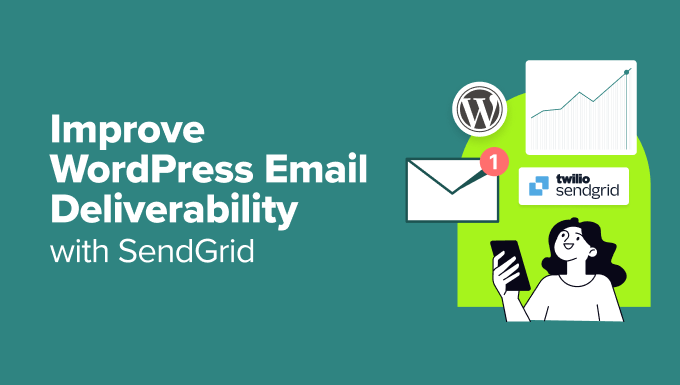
Problemet med e-postmeddelanden i WordPress
Att skicka e-postmeddelanden i WordPress är avgörande i en mängd olika situationer, bland annat följande:
- Återställning av lösenord
- Skicka e-postmeddelanden med aviseringar
- Drift av en webbutik
- Få meddelanden om kontaktformulär och mycket mer.
Som standard använder WordPress PHP: s mailfunktion för att skicka ut e-postmeddelanden.
Tyvärr är det många webbhotell som inte har PHP:s e-postfunktion konfigurerad på rätt sätt. Vissa blockerar den till och med för att se till att deras servrar inte används för att skicka skräppost.
Detta är problematiskt eftersom det kan hindra din WordPress-webbplats från att skicka vissa eller alla e-postmeddelanden.
Om WordPress inte kan skicka e-postmeddelanden kan du bli utelåst från din webbplats eller förlora kunder genom att missa viktiga meddelanden.
Detta kan också orsaka förödelse i din dagliga verksamhet om du driver en e-handelsverksamhet med WordPress.
Vad är SendGrid och WP Mail SMTP?
SendGrid är en leverantör av e-posttjänster som erbjuder högoptimerade e-postservrar.
De tillhandahåller transaktionella e-posttjänster, t.ex. en-till-en-e-postmeddelanden som WordPress-meddelanden, orderkvitton, lösenordsåterställningar och e-postmarknadsföringstjänster.
Som alla bra e-postleverantörer ser SendGrid till att dina WordPress-e-postmeddelanden hamnar i dina användares inkorgar istället för att markeras som skräppost. Tusentals stora företag, som Uber, Spotify, Airbnb och Yelp, använder SendGrid.
WP Mail SMTP, å andra sidan, är ett plugin som hjälper dig att lösa problem med e-postleverans genom att ansluta din WordPress-webbplats till tillförlitliga SMTP-tjänster.
Det är superenkelt att installera, så även nybörjare kan konfigurera e-postinställningarna utan att behöva skriva någon kod. Dessutom fungerar det sömlöst med WooCommerce, vilket säkerställer att dina kunder får viktiga e-postmeddelanden som fakturor och orderbekräftelser utan krångel.
Med detta i åtanke, här är en snabb översikt över alla steg vi kommer att täcka i den här guiden för att förbättra WordPress e-postleverans med SendGrid:
Är du redo? Låt oss få dina e-postmeddelanden att nå fler inkorgar!
Skapa ett SendGrid-konto
För att konfigurera SendGrid så att det fungerar med din WordPress-webbplats måste du först besöka SendGrids webbplats och registrera dig för ett konto.
Gå vidare och klicka på knappen “Starta gratis”.
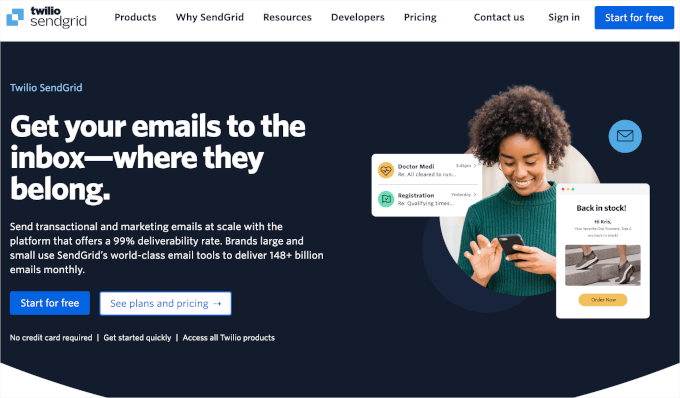
Tänk på att SendGrid är en betaltjänst, men det erbjuder också en gratis plan som låter dig skicka upp till 12 000 e-postmeddelanden varje månad. Det räcker gott och väl för de flesta små och medelstora webbplatser.
När din webbplats växer kan du uppgradera till deras betalda plan. Det börjar på $ 9,90 per månad för upp till 40 000 e-postmeddelanden. Du kan skala din prissättning baserat på hur många e-postmeddelanden du behöver skicka varje månad, men enligt vår erfarenhet är gratisplanen tillräckligt för de flesta.
I registreringsformuläret kan du ange uppgifter för ditt nya konto.
När du har gjort detta kan du markera rutan “Terms and Conditions” och klicka på knappen “Continue” för att skapa ditt konto.
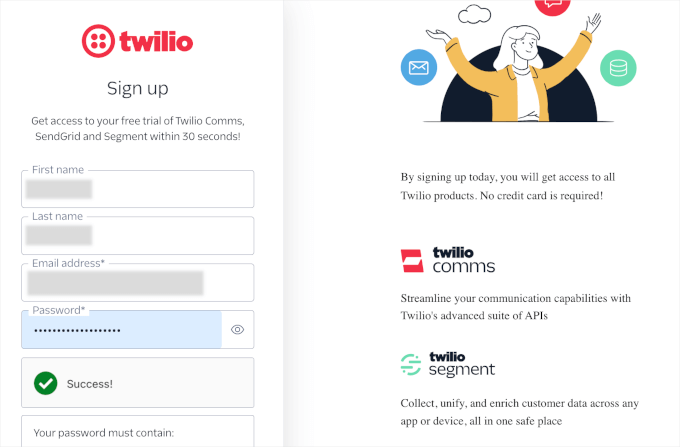
På nästa skärm kommer SendGrid att be om registreringsverifiering med två metoder:
- Först måste du ange en verifieringskod som kommer att skickas till din e-post. För att göra detta måste du öppna e-postmeddelandet från Twilio för att få tillgång till koden. Du kan sedan gå tillbaka till verifieringssidan för att klistra in koden.
- För det andra kommer SendGrid att be dig att verifiera med ditt telefonnummer. Du kan skriva in ditt telefonnummer i textfältet. SendGrid kommer sedan att skicka en kod via textmeddelande eller telefonsamtal, ditt val.
När du har verifierat kommer SendGrid att dela en återställningskod som du kan använda om du inte har tillgång till din verifieringsenhet.
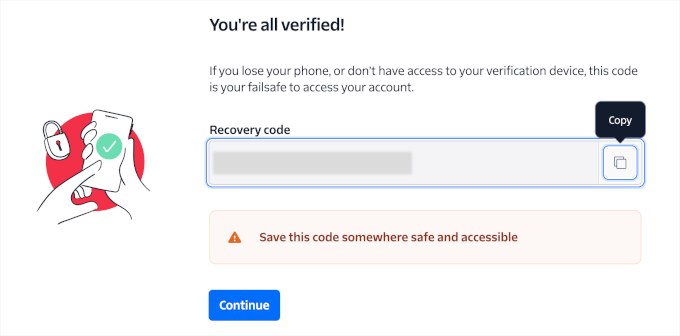
Du bör kopiera den här koden och lagra den på en säker plats. Du kan till exempel spara den i din lösenordshanterare tillsammans med dina SendGrid-referenser.
Gå sedan vidare och klicka på “Fortsätt”.
Nästa steg är att konfigurera ditt konto. För att göra det är allt du behöver göra att följa installationsguiden. Vi går igenom de steg som ska följas i nästa avsnitt.
Konfigurera ditt nya SendGrid-konto
Därefter måste du ställa in din SendGrid-avsändaridentitet, skapa din API-nyckel och autentisera din underdomän. Låt oss prata om vad allt detta innebär.
En avsändaridentitet är den e-postadress som visas som “Från”-adress i dina skickade e-postmeddelanden, och den spelar en viktig roll för varumärkesigenkänning och för att bygga förtroende.
Genom att använda en konsekvent avsändaridentitet kan mottagarna lätt känna igen dina e-postmeddelanden, vilket bidrar till förbättrad öppningsfrekvens och engagemang.
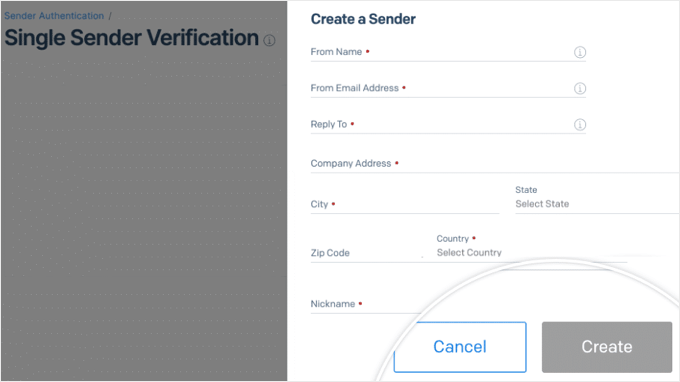
En API-nyckel är en unik identifierare som på ett säkert sätt ansluter din webbplats till SendGrid-tjänsten. Denna integration gör att du kan skicka e-post direkt från din WordPress-webbplats.
Denna nyckel garanterar säker kommunikation genom att endast tillåta behöriga förfrågningar och förbättrar organisationen och spårningen av dina e-postaktiviteter.
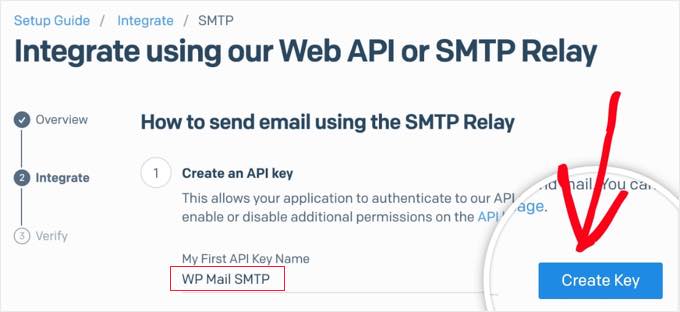
Att autentisera en underdomän i SendGrid är ett viktigt steg för att hjälpa dina e-postmeddelanden att levereras.
När du skapar och autentiserar en underdomän, t.ex. sg.dindomän.com, ökar chansen att dina e-postmeddelanden faktiskt når dina mottagare .
Om du hoppar över det här steget kan dina e-postmeddelanden fortfarande skickas ut, men vissa kanske inte når fram till inkorgen.
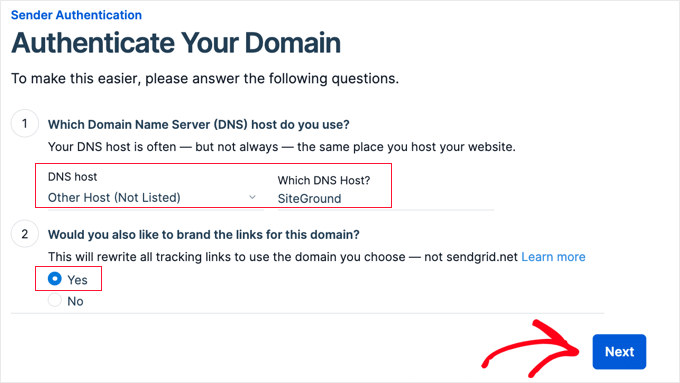
För detaljerade steg-för-steg-instruktioner kan du gå till avsnitt #3 i vår guide om hur du använder en gratis SMTP-server för att skicka WordPress-e-post.
Integrera WP Mail SMTP med SendGrid
Nu när du har konfigurerat ditt SendGrid-konto är det dags att integrera det med ditt mailing-plugin. För denna handledning kommer vi att använda WP Mail SMTP.

Det är det bästa SMTP-pluginet som hjälper till att se till att dina e-postmeddelanden når användarnas inkorgar. Det poprawkar automatiskt problem med e-postleverans med hjälp av tillförlitliga SMTP-leverantörer, inklusive SendGrid.
Nu ska vi installera och aktivera pluginet WP Mail SMTP. Om du behöver hjälp kan du läsa vår guide om hur du installerar ett WordPress-plugin.
Obs: Med gratisversionen av WP Mail SMTP kan du ansluta till SendGrid, så vi kommer att använda den här versionen. Tänk dock på att premiumversionen av WP Mail SMTP har en fullständig lista över SMTP-leverantörer, tillåter användning av flera webbplatser och låser upp prioriterad support.
Efter aktivering måste du navigera till WP Mail SMTP ” Inställningar och se till att du befinner dig på fliken “ Allmänt”.
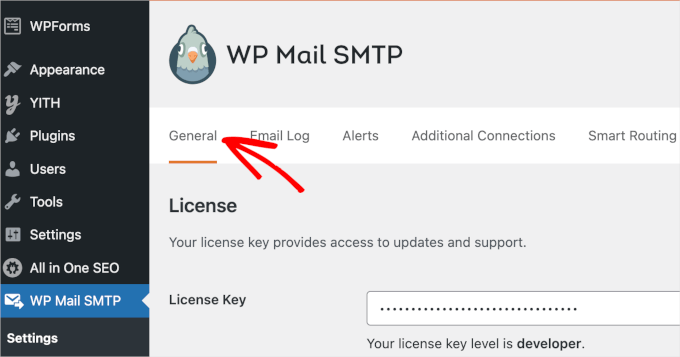
På den här fliken vill du bläddra ner till inställningarna för “Mailer”.
Sedan kan du gå vidare och klicka på alternativet “SendGrid”.
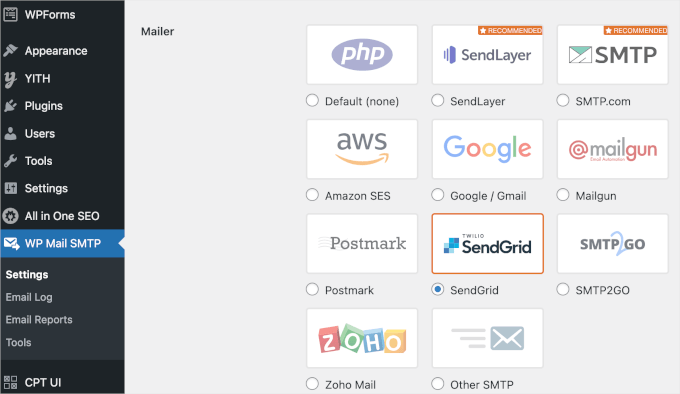
Detta kommer att öppna SendGrid-avsnittet under “Mailer”.
Fyll sedan i fälten “API-nyckel” och “Sändande domän”. Du hittar den här informationen i din SendGrid-instrumentpanel.
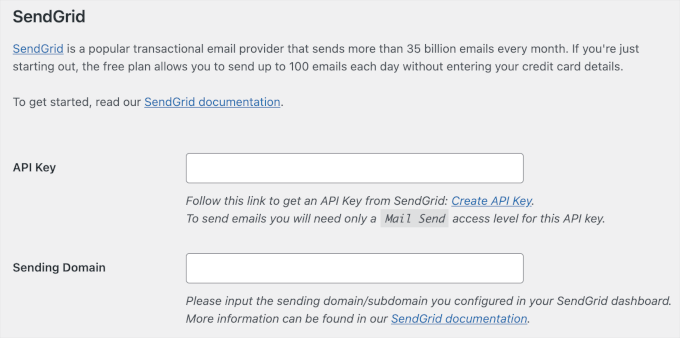
När du är klar kan du klicka på “Spara ändringar” längst ner på den här fliken.
Det är allt!
SendGrid kommer nu att ersätta WordPress standardfunktion för e-post med SendGrid API, vilket ger en mer tillförlitlig e-posttjänst.
Bonus Tips: Använd kontaktformulär för att utöka din e-postlista
Om du är intresserad av att förbättra leveransbarheten för e-post är chansen stor att du skickar många e-postmeddelanden. Detta är redan ett bra tecken, särskilt om du driver en e-handelsbutik.
Det beror på att e-postmeddelanden är kraftfulla verktyg för att marknadsföra produkter, skapa en lojal kundbas och öka deras livstidsvärde. Dessutom, till skillnad från sociala medier, där du inte riktigt äger ditt innehåll eller din lista över följare, låter e-postmarknadsföring dig kontrollera allt.
Att använda kontaktformulär på din WordPress-webbplats är ett smart sätt att utöka din e-postlista. De ger besökarna ett säkert och enkelt sätt att kontakta dig, oavsett om de har frågor, vill boka dina tjänster eller ge feedback.

Genom att ha ett kontaktformulär kan du dessutom bjuda in besökare att gå med i ditt nyhetsbrev. Detta kan leda till framtida försäljning genom riktade erbjudanden och kampanjer.
För en steg-för-steg-guide kan du läsa vår guide om hur du använder ett kontaktformulär för att utöka din e-postlista i WordPress.
Vi hoppas att den här artikeln hjälpte dig att förbättra din WordPress-e-postleverans med SendGrid. Du kanske också vill läsa vår artikel om att anpassa e-postmeddelanden från WordPress och våra expertval av de bästa CRM-apparna för småföretag.
If you liked this article, then please subscribe to our YouTube Channel for WordPress video tutorials. You can also find us on Twitter and Facebook.





Marian Heddesheimer
This looks like a great alternative even for small businesses.
When I developed WordPress sites for my clients, these email problems were always very annoying, because it’s not possible to do anything about it, without the web host cooperating.
Especially for small companies, who are on budget hosting, this is often a big problem. It seems, your solution is a good option for small eCommerce sites, who rely on email.
Thanks for sharing this
Marian Heddesheimer
Jay Castillo
Perfect timing, I needed to set up mailing functionality for a plugin i’m about to deploy, and it had several choices for the email setup.
I really had no idea which to choose because at first glance they all looked like paid services (so I had to do my homework to choose the best). But now i know I can start with Sendgrid, thanks to this article!
Tom K.
On a similar note, regarding transactional emails and WooCommerce. Do you know if they have out of box templates and integration?
AUGUSTO
Where is the free plan? does not appear. Only the one-month trial is shown